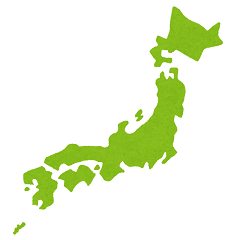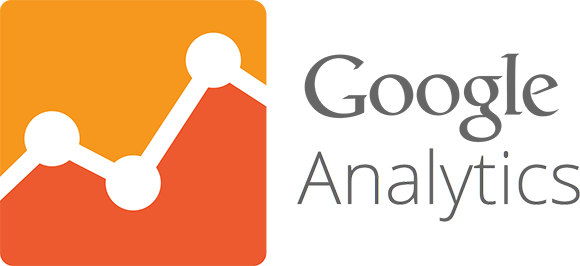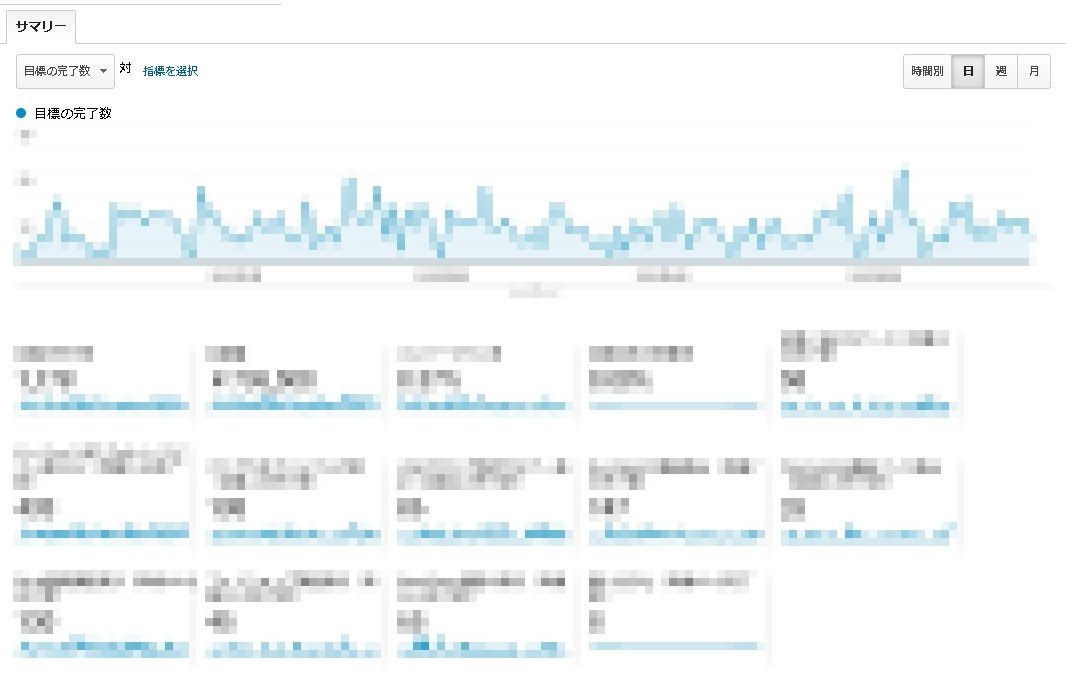Googleアナリティクスでは、予め、例えば「地域」などに絞ってから、様々な分析をすることができる「セグメント」という機能があります。
※2023/7/1~よりUAからGA4に変更になりますので、こちらの画面は使えなくなります。
セグメントを追加
「+ セグメントを追加」をクリック
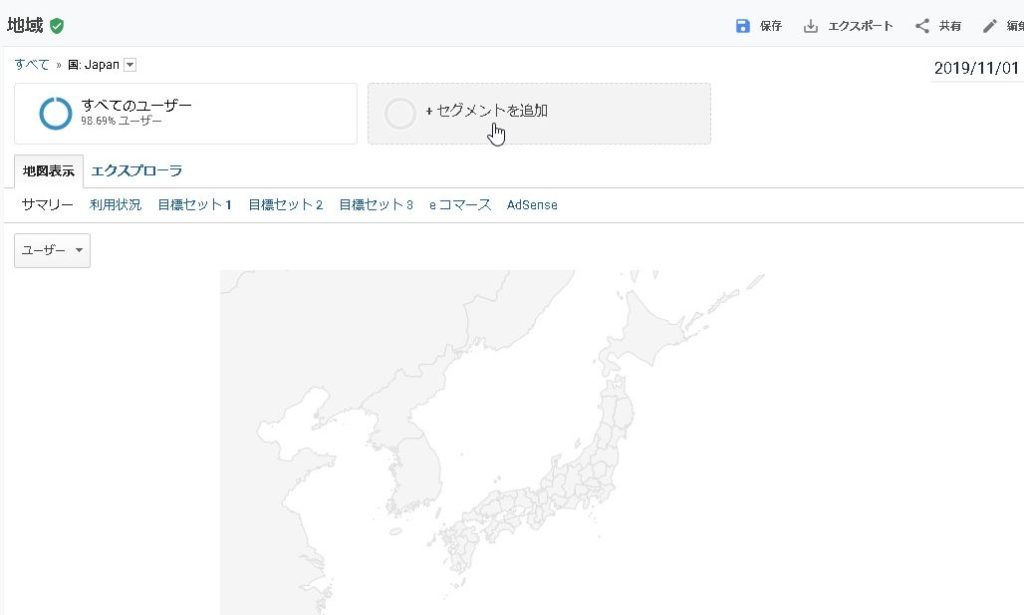
「+ 新しいセグメント」を選択します。
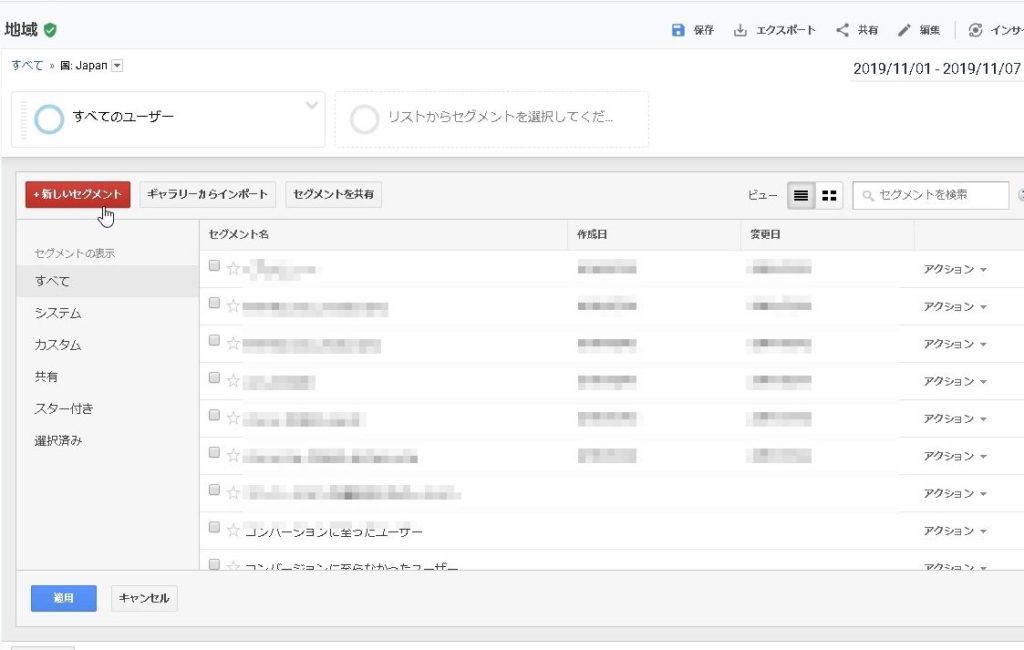
「地域」「含む」
ユーザー属性の地域を「地域」に選択肢を変えて、「含む」を選択します。
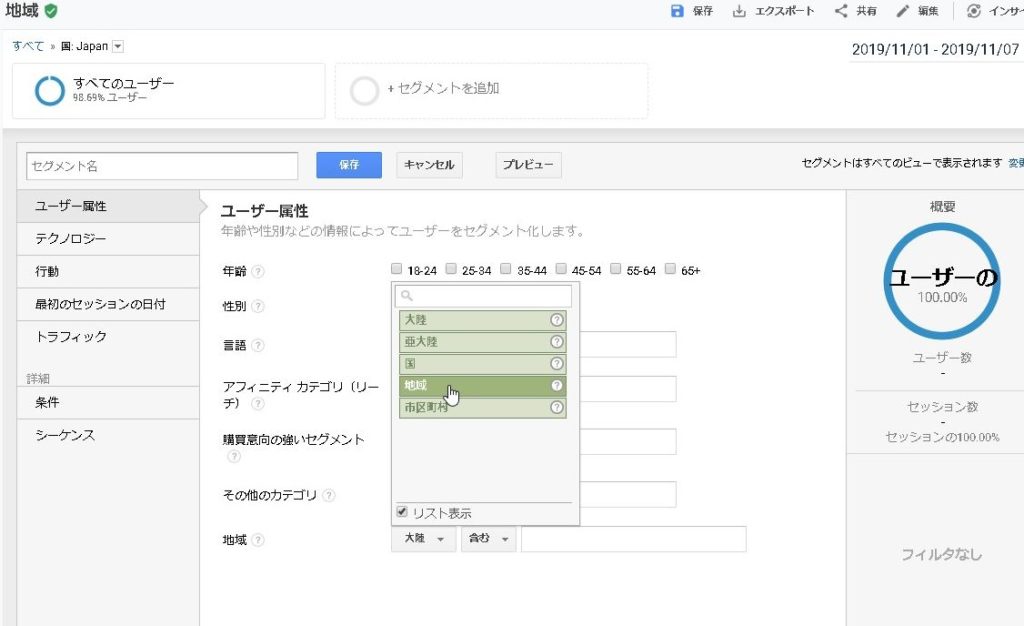
そうすると、地名を検索してみると、候補が表示されます。
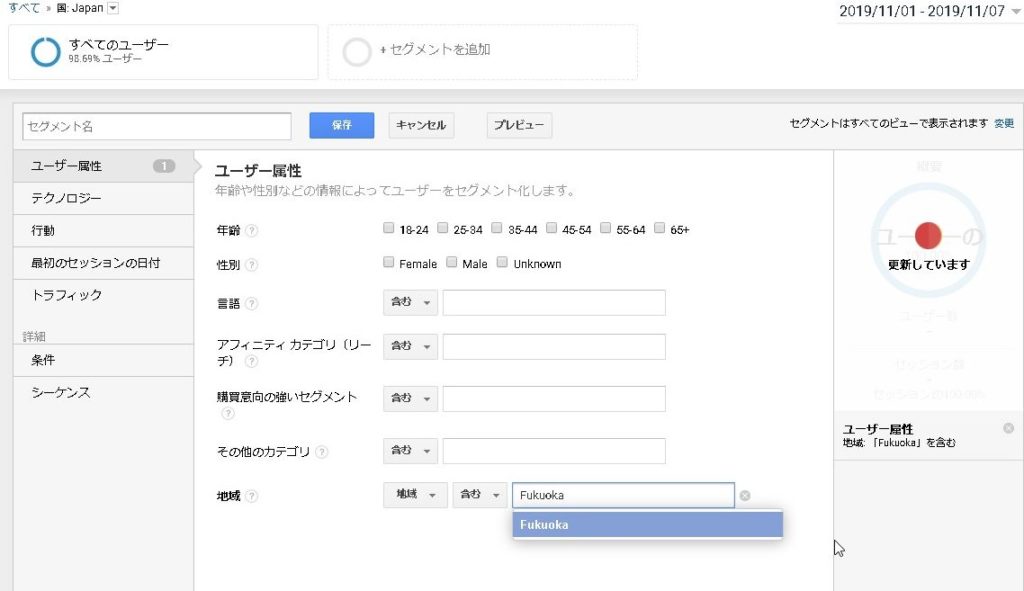
例えば「Fukuoka」に絞る
Fukuokaと入力すると候補が出てきますので選択をします。
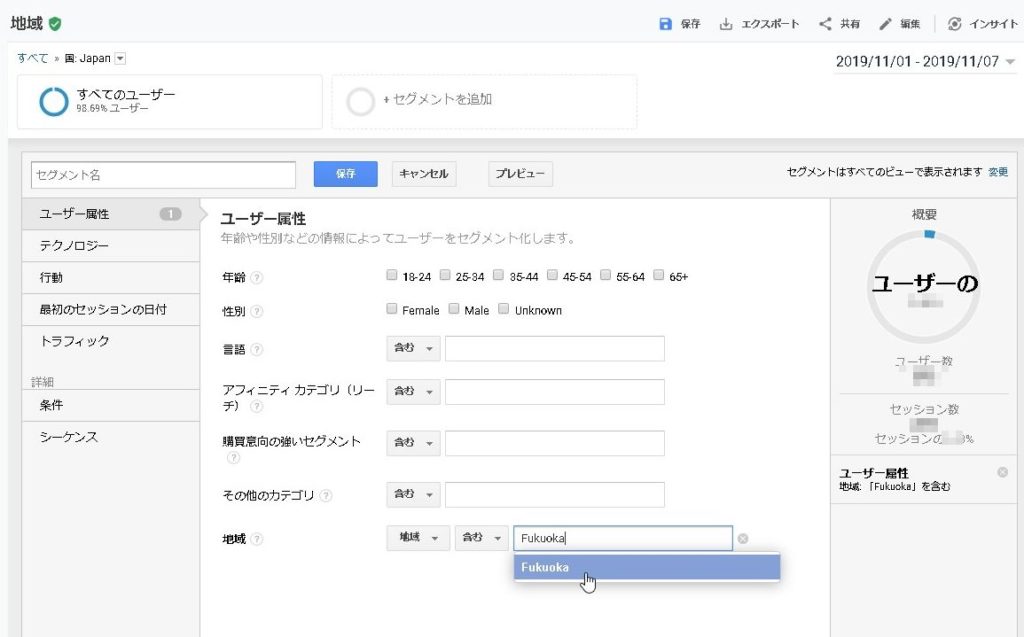
分かりやすいセグメント名(例えば「福岡のユーザー」など)を入力して保存をすればセグメント作成完了です。
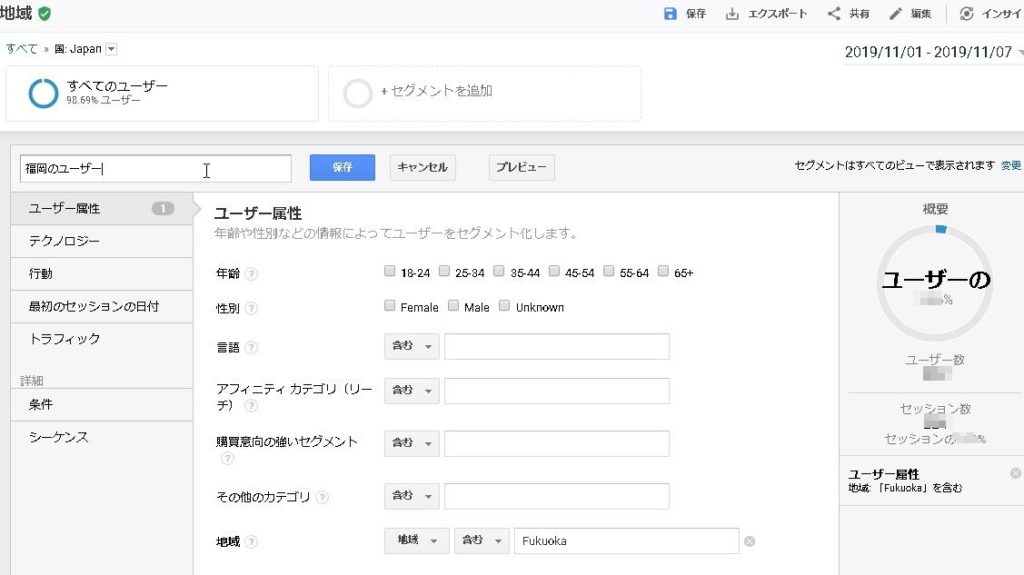
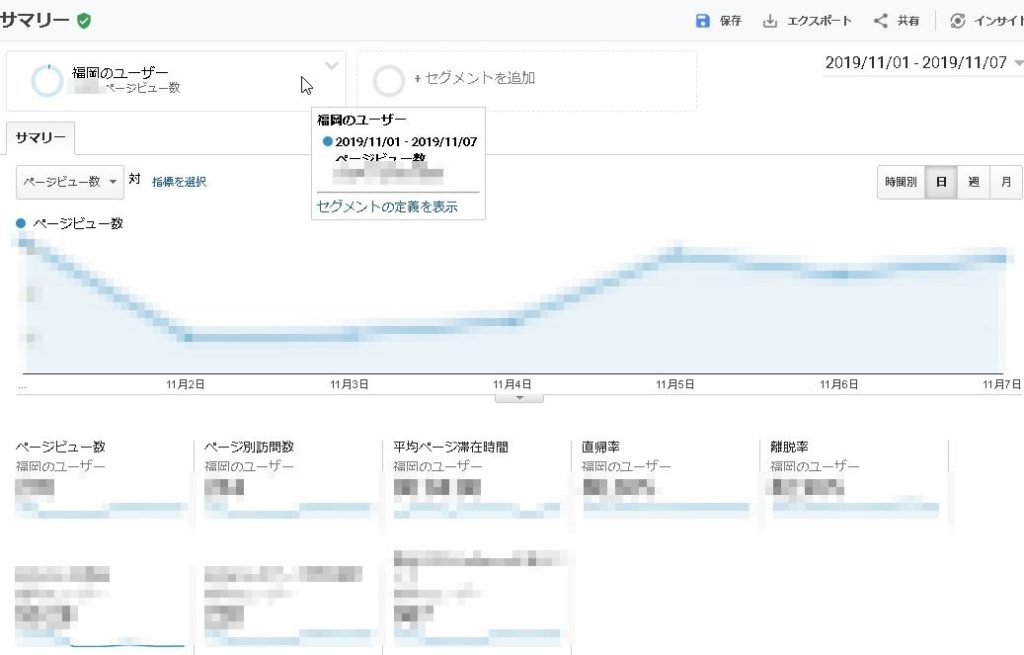
レポートに保存
よく使うセグメントは「レポートの保存」機能を使って保存しておくと、次からすぐに表示できるので便利です。
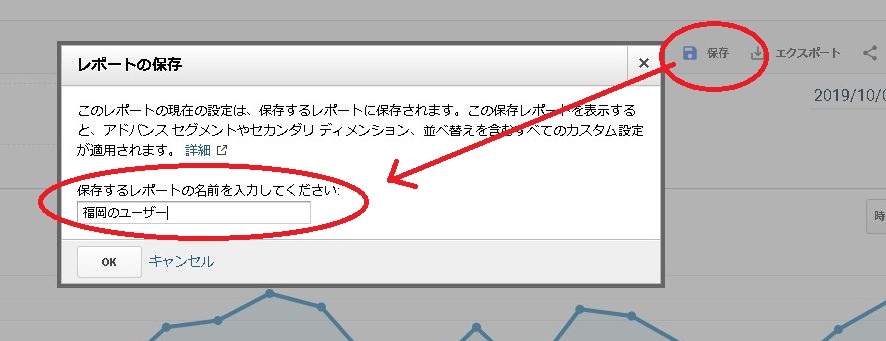
「カスタム」→「保存済みレポート」→保存したレポートを選択すると、セグメントされた状態からすぐに表示できます。
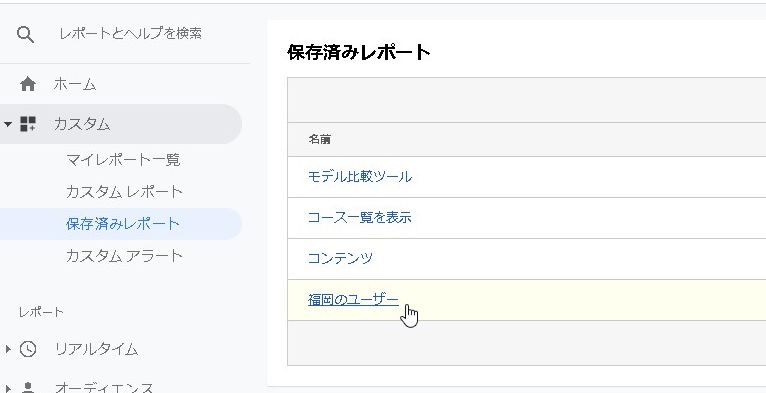
まとめ
これで、予め指定した地域に絞って、色々なデータを見ることができるようになります!
セグメントを使うとデータを見るときに便利ですので、ぜひ活用下さい(^ ^)
ご参考下さい(^o^)/